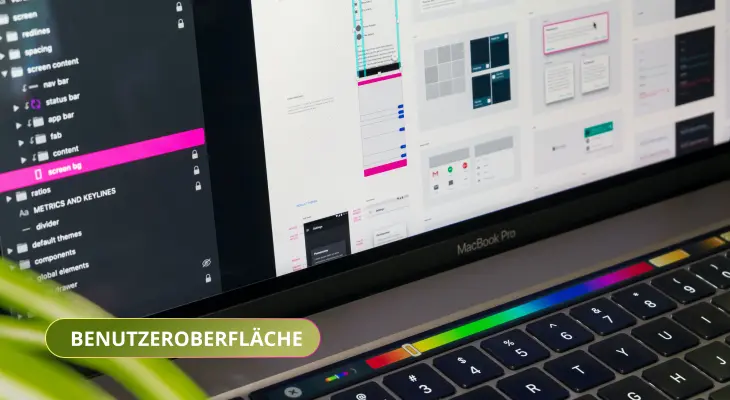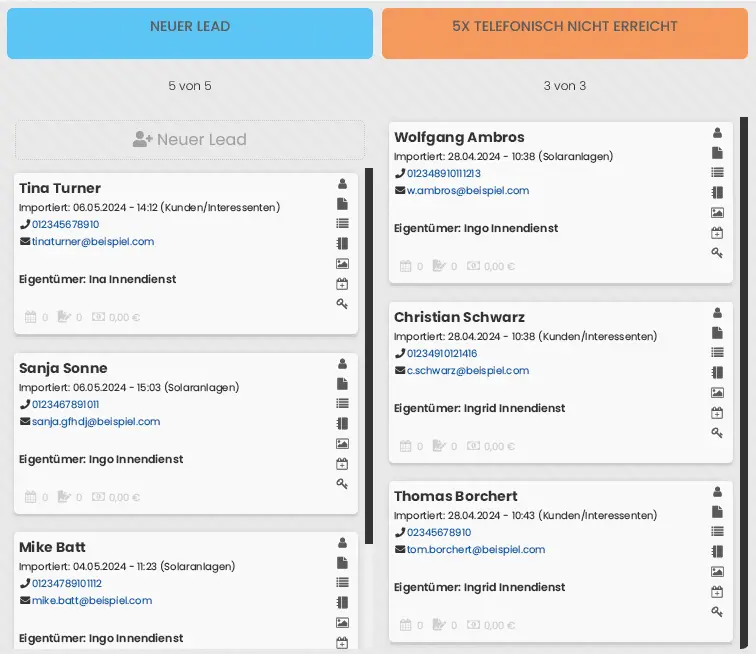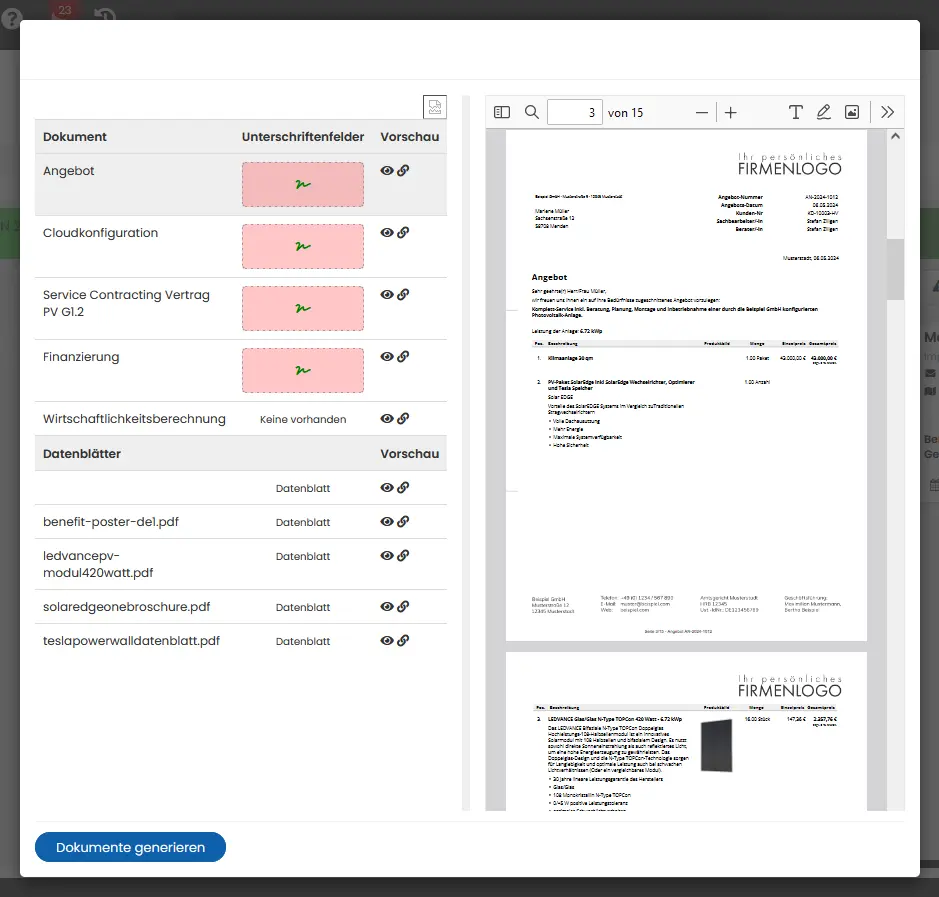Nova LMT Kanban ploča za službu na terenu!
Često se propušta, želi i pita: Tablica za upravljanje potencijalnim klijentima sada se može prikazati kao Kanban ploča. Na kraju 20. kalendarskog tjedna 2024. novi prikaz bit će objavljen. Administratori će dobiti novo pravo za opcije postavki.
Sjećamo se da je brzi izbornik (zupčanik) u tablici za upravljanje potencijalnim klijentima (LMT) dobro obavio svoj posao kao takozvana "brza funkcija" i dobro je služio prodajnoj snazi. Sada je vrijeme, nakon stalnog razvoja značajki, da se u sustav unese bolja vizualnost i pojednostavi korisničko iskustvo.
S novom Kanban pločom moguće je na prvi pogled vidjeti koliko je potencijalnih klijenata u kojem statusu. Osim toga, svaka pločica ima prečace za pozivanje prikaza i funkcija. Dodat ćemo još značajki na LMT Kanban ploču.
Pregled
Na lijevoj strani izbornika sada se nalazi novi unos pod nazivom "LMT Kanban".
Gotovo svaki stupac može se prikazati na Kanban ploči. To se automatski izrađuje u skladu s vašim statusom potencijalnog klijenta. Počevši od "Novi potencijalni klijent", "Zakazan sastanak", "Stvorena ponuda" i tako dalje, potencijalni klijenti sada se mogu kretati s lijeva na desno kroz navedene stupce. Stupci se kreiraju iz "Aktivnih statusa potencijalnih klijenata", koji se mogu pronaći u Upravljanje projektima -> Pregled -> Aktivni statusi potencijalnih klijenata. Ne postoje fiksni stupci (postavljeni od strane LEVETO-a). Svi aktivni statusi potencijalnih klijenata prikazuju se kao jedan stupac na LMT Kanban ploči, a pločice se mogu premještati ručno. Naravno, praćenje se odvija u pozadini kako bi se osiguralo da se novi potencijalni klijent ne može premjestiti u status Ponuda, jer nijedna ponuda nije generirana putem LEVETO-a. Moguće je povući i ispustiti pločicu iz stupca u stupac. Time se mijenja status potencijalnog klijenta.
Kada je LMT Kanban ploča gotova, procesni sustav, odnosno tijekovi rada, nastavlja se (popis obaveza).
Pločice
Svaki potencijalni klijent prikazuje se kao zasebna pločica. Potencijalni klijent može biti samo u jednom stupcu. Ova pločica izravno otkriva neke informacije o potencijalnom klijentu:
- Ime i prezime
- Datum uvoza s datumom i vremenom
- Grupa u kojoj je vodeći
- Telefonski brojevi
- Adresa e-pošte
- Dodijeljeni savjetnik s titulom "vlasnik"
- Datum termina (konzultacija) s ovim potencijalnim klijentom. Prikazuje se sljedeći budući datum?
- Broj svih kreiranih ponuda
- Vrijednost ugovora svih pripremljenih ponuda
Moguće je prikazati upozorenja o potencijalnim klijentima. Prema zadanim postavkama, stupac Novi potencijalni klijent postavljen je tako da prikazuje crvenu bilješku na lijevoj strani pločice s riječju "Zakasnio" ako je potencijalni klijent star više od dva dana. Drugim riječima, niste se prebacili na drugi status potencijalnog klijenta dulje od dva dana.
Upozorenja se mogu prikazati i u drugim stupcima. Pomoću njih možete slobodno postaviti koliko dugo potencijalni klijent može biti u ovom statusu potencijalnog klijenta.
Ikone
Tri ikone u donjem lijevom kutu izgledaju svijetlo sive sve dok nemaju unos. Postaju tamno sive čim se tamo mogu prikazati podaci.
Ako pokazivačem miša zadržite pokazivač miša iznad jedne od ove tri ikone, prikazat će se interaktivni "opis". Pomoću ovih opisa alata, pregled datuma ili pregled ponuda može se prikazati u sloju ispred Kanban ploče. Iz opisa alata, osim tablice pregleda, može se postaviti i obveza u prikazu kalendara ili se može otvoriti uređivač ponuda. Pregled kao i uređivač ponuda prikazani su u sloju iznad Kanban ploče. Prelazak na CRM područje više nije potreban.
Osim toga, sedam ikona može se naći na desnoj strani svake pločice. Ovo su prečaci do nekoliko područja:
- Männchen – prijeđite na CRM
- presavijeni papir – prijeđite na upitnik
- tri retka – prebacivanje na list za prijem terenske usluge
- Bilježnica – Pregledajte bilješke o potencijalnom klijentu. Sve bilješke o ovom potencijalnom klijentu otvaraju se u sloju ispred Kanban prikaza. Mogu se dodati nove bilješke.
- Slike Planine sa suncem – Pokažite medijsku biblioteku voditelja. Medijska biblioteka za ovaj potencijalni klijent otvara se u sloju ispred Kanban prikaza.
- Kalendar sa znakom plus – Stvorite novo praćenje. Prozor za to otvara se u sloju ispred Kanban prikaza.
- Ključ – kreiranje/obnavljanje pristupnih podataka za portal krajnjeg kupca.
Tri ikone u donjem lijevom kutu izgledaju svijetlo sive sve dok nemaju unos. Postaju tamno sive čim se tamo mogu prikazati podaci.
Ako pokazivačem miša zadržite pokazivač miša iznad jedne od ove tri ikone, prikazat će se interaktivni "opis". Pomoću ovih opisa alata, pregled datuma ili pregled ponuda može se prikazati u sloju ispred Kanban ploče. Iz opisa alata, osim tablice pregleda, može se postaviti i obveza u prikazu kalendara ili se može otvoriti uređivač ponuda. Pregled kao i uređivač ponuda prikazani su u sloju iznad Kanban ploče. Prelazak na CRM područje više nije potreban.
Osim toga, sedam ikona može se naći na desnoj strani svake pločice. Ovo su prečaci do nekoliko područja:
- Männchen – prijeđite na CRM
- presavijeni papir – prijeđite na upitnik
- tri retka – prebacivanje na list za prijem terenske usluge
- Bilježnica – Pregledajte bilješke o potencijalnom klijentu. Sve bilješke o ovom potencijalnom klijentu otvaraju se u sloju ispred Kanban prikaza. Mogu se dodati nove bilješke.
- Slike Planine sa suncem – Pokažite medijsku biblioteku voditelja. Medijska biblioteka za ovaj potencijalni klijent otvara se u sloju ispred Kanban prikaza.
- Kalendar sa znakom plus – Stvorite novo praćenje. Prozor za to otvara se u sloju ispred Kanban prikaza.
- Ključ – kreiranje/obnavljanje pristupnih podataka za portal krajnjeg kupca.
Pregled ponude
Možete prikazati uobičajeni popis ponuda iz područja CRM-a, uključujući padajući izbornik. Uređivač ponuda također se može otvoriti s Kanban ploče.
Ako otvorite pregled ponude i kliknete na jedan od tri crvena broja, prikazat će se pregled dokumenta. S lijeve strane su dokumenti povezani s ponudom. U gornjem dijelu nalaze se dokumenti za koje je potreban potpis.
Ako kliknete na ikonu oka, dokument se prikazuje s desne strane u polju za pregled. Ako kliknete na ikonu lanca, dokument će se otvoriti u novoj kartici.
Ovdje možete pozvati polje za potpis i dobiti potpis. Ako nedostaju potpisi, polje je blago obojeno crvenom bojom. Ako je potpis spremljen, polje potpisa postaje bijelo.
U donjem dijelu navedeni su svi podatkovni listovi povezani s ponudom.
.
Subjekt: